用户属性
定义:用户的属性,例如年龄、性别、语言和国家/地区。
自定义维度和指标
注意:“事件级范围”之前在 Universal Analytics 中称为“命中级范围”。目前不支持会话级范围和内容级范围,但我们已将其纳入路线图规划。
您需要拥有“修改”权限才能创建自定义维度和指标。
自定义维度和自定义指标与您的 Google Analytics(分析)帐号中的默认维度和指标类似,只不过前者是由您自行创建的。您可以使用它们来收集和分析 Google Analytics(分析)不会自动跟踪的数据。自定义维度和指标的值由记录的事件参数和用户属性提供。
32.1.3 创建、修改及归档自定义维度和指标
在 Google Analytics(分析)4 中,自定义维度和指标移到了新位置,位于配置 [ ] > 自定义定义下。
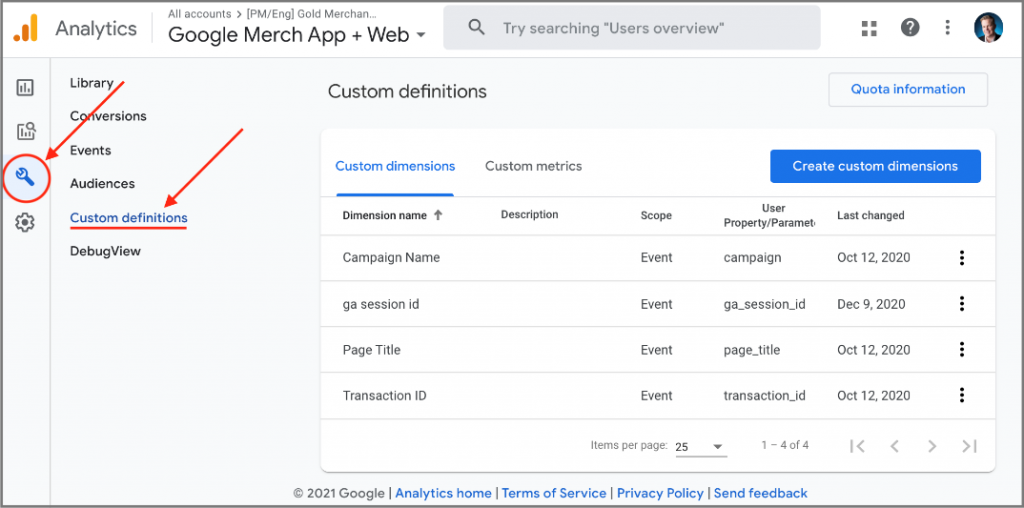
32.1.4 创建新的自定义维度
要创建新的自定义维度,请依次转到配置 [] > 自定义定义 > 自定义维度,然后按以下步骤操作:
1) 输入维度名称。该名称会显示在您的报告中,因此请使用描述性名称。
2) 从下拉菜单中选择范围(例如“事件”或“用户”)。
3) 输入自定义维度说明。
4) 从列表中选择事件参数(或属性),或输入您将在今后收集的参数或属性的名称。
5) 点击保存。
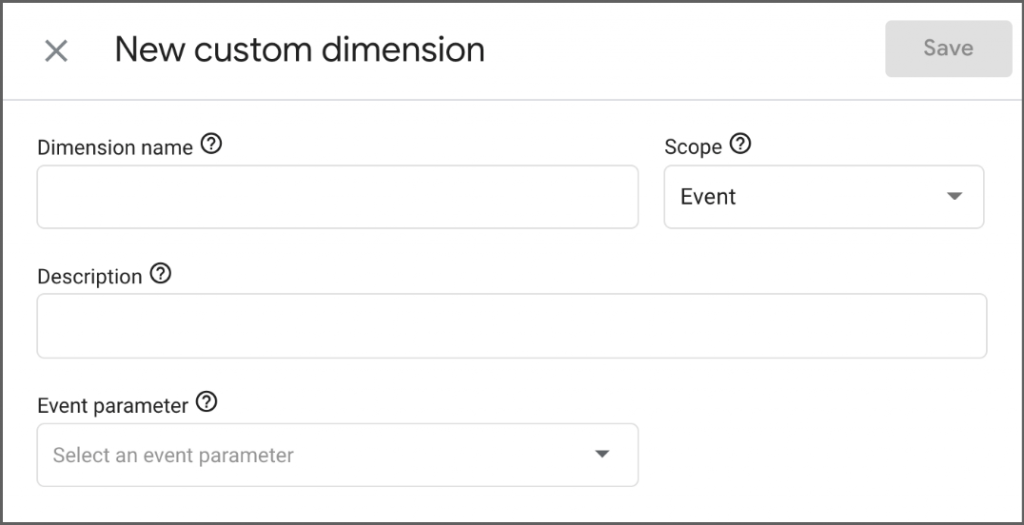
32.1.5 创建新的自定义指标
要创建自定义维度,请依次转到配置 [] > 自定义定义 > 自定义指标,然后按以下步骤操作:
1) 输入指标名称。该名称会显示在您的报告中,因此请使用描述性名称。
2) 从下拉菜单中选择范围(例如“事件”或“用户”)。
3) 输入自定义指标说明。
4) 从列表中选择事件参数(或属性),或输入您将在今后收集的参数或属性的名称。
5) 从下拉菜单中选择衡量单位。
6) 点击保存。
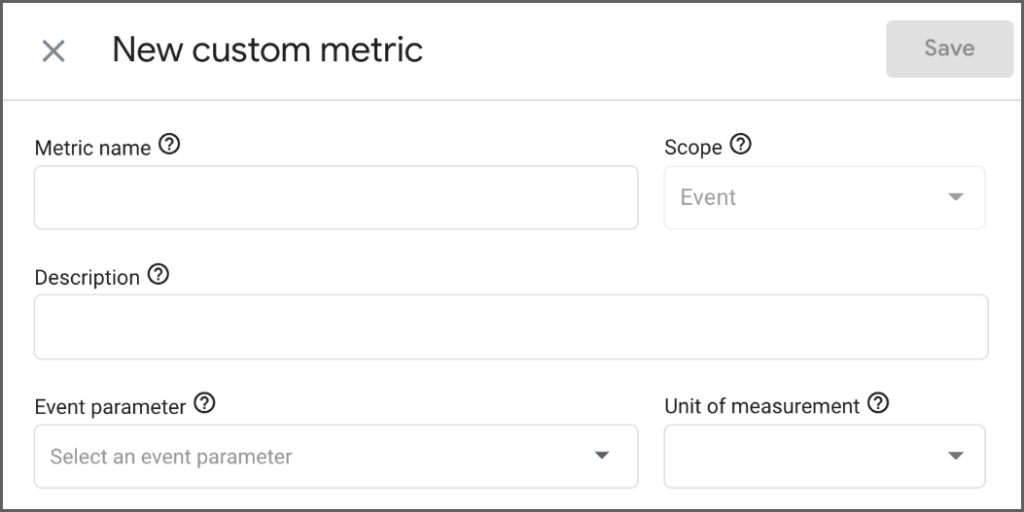
32.1.6 修改自定义维度或指标
- 在左侧窗格顶部,选择配置。
- 点击自定义定义。
- 在相应维度或指标对应的行中,点击“更多”,然后点击修改。
- 完成所需的更改,然后点击保存。
如果您需要创建新的自定义维度和/或指标,但已达到数量限制,则可以归档不再使用的维度或指标,以释放配额。
- 在左侧窗格顶部,选择配置。
- 点击自定义定义。
- 在相应维度或指标对应的行中,点击“更多”,然后点击归档。
注意:此更改无法撤消,相应的数据也无法恢复。在“分析”功能中使用此自定义维度的任何细分或漏斗将无法正常使用。
范围可指定自定义维度或指标将应用于哪些数据。维度和指标只能有一个范围,此范围在保存后不可更改。目前支持事件级范围的自定义维度和指标以及用户级范围的自定义维度。会话级范围和内容级范围的自定义维度和指标已纳入我们的产品路线图规划。
- 事件级范围的自定义维度和指标从您通过 Google Analytics(分析)衡量代码收集的事件参数中获取值。在创建过程中,您需要指明为自定义维度或指标提供值的事件参数。
- 自动收集的事件包含一些默认参数,您最多可以为每个事件(Android 或 iOS)指定 25 个自定义参数。
- 使用事件级范围的自定义维度和指标时,系统会按照媒体资源范围的维度和指标进行参数识别,因此,您可以基于参数创建单个维度或指标,并根据需要针对任意数量事件中的维度或指标生成报告。之前,使用自定义参数报告功能时,系统会标识出单个事件的各项参数。因此,如果您想针对 5 个不同事件的同一参数生成报告,就必须使用 5 个参数,上限为 100 个。
- 弃用自定义参数报告功能后,Google Analytics(分析)会保留历史限定于事件的汇总,而新的汇总会无缝扩展这些历史数据。如果多个事件都注册了同一个参数,Google Analytics(分析)会分配一个包含了当前所分配的事件名称(如“custom_dimension_name [event_name]”)的维度/指标名称,从而对各事件的参数加以区分。
- 最佳做法是移除在多个事件中注册的重复自定义维度和指标,以保留配额。
- 用户级范围的自定义维度已在 Google Analytics(分析)4 媒体资源中提供,并会根据收集的用户属性进行填充。这样一来,营销者和开发者便无需考虑“区间”了。用户属性变为用户级范围的自定义维度区间的别名,这有助于开发者集中精力跟踪有意义的已命名数据点,而无需将每个数据点与任意区间编号相关联。
- 可以通过设置用户级范围的自定义维度,来标识用户的一些静态不变或变化十分缓慢的特点,例如“消费用户=true”、“职业=工程师”或“最喜欢的球队=皇家马德里队”。用户级范围的自定义维度实际上是系统记住的事件级范围的自定义维度。
- 您可以在实时概览和其他报告中查看用户级范围的自定义维度。例如,您可以使用用户级范围的自定义维度创建对比项,例如查看“消费用户”与“不消费用户”玩游戏的习惯有何不同。
注意:设置用户级范围的自定义维度时,切勿包含姓名、社会保障号或电子邮件地址等个人身份信息,即使采用哈希值形式也不可以。
- 事件级范围的自定义维度和指标:GA4 媒体资源用户最多可为每个媒体资源创建 50 个自定义维度和 50 个自定义指标。
- 用户级范围的自定义维度:GA4 媒体资源用户最多可创建 25 个使用唯一名称的用户级范围的自定义维度。
您可以点击配额信息按钮,查看您已创建的自定义维度和指标总数。
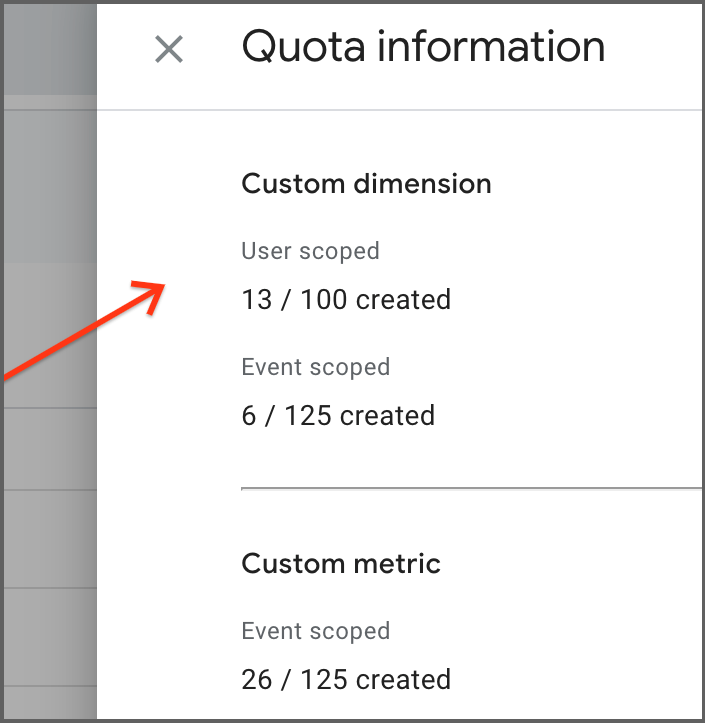
如果您已经达到配额,但需要创建新的自定义维度和/或指标,则可以归档不再使用的维度或指标。
注意:在前 24 小时内,您可能会看到某个自定义维度的值为“not set”。
结束,以上内容转自谷歌分析帮助中心,仅供参考~
 一步数据
一步数据